Daptar eusi
Diajar kumaha ngékspor kontak tina Outlook ka CSV atanapi PST file: sadayana atanapi dumasar kategori, kontak pribadi anjeun atanapi Daptar Alamat Global, tina Outlook Online atanapi desktop.
Naha anjeun Migrasi ka layanan surelek sejen atawa nyieun cadangan biasa data Outlook Anjeun, éta krusial pikeun nransper sadaya wincik kontak tanpa gagal. Tutorial ieu bakal ngajarkeun anjeun sababaraha cara gampang pikeun ngékspor kontak Outlook kana file .csv atanapi .pst, ku kituna anjeun engké tiasa ngimpor éta dimana waé anjeun peryogi kalebet Excel, Google Docs, Gmail sareng Yahoo.
Tip. Lamun anjeun nyanghareupan tugas sabalikna, tutorial di handap ieu bakal mantuan:
- Ngimpor kontak kana Outlook tina file CSV jeung PST
- Ngimpor kontak Outlook ti Excel
Kumaha cara ngékspor kontak Outlook ka file CSV
Microsoft Outlook nyayogikeun wizard khusus anu ngajantenkeun ngékspor kontak ka CSV sacara lugas sareng gancang. Dina ngan sababaraha klik, anjeun bakal boga buku alamat anjeun dina format .csv importable ka Excel, Google Docs, sarta loba aplikasi spreadsheet lianna. Anjeun oge bisa ngimpor payil CSV kana Outlook atawa aplikasi surelek sejen saperti Gmail atawa Yahoo.
Pikeun ngekspor kontak Outlook ka CSV, ieu nu kudu dilakukeun:
- Gumantung dina versi Outlook anjeun, lakukeun salah sahiji ieu:
- Dina Outlook 2013 jeung nu leuwih luhur, klik File > Buka & amp; Ékspor > Impor/Ékspor .
- Dina Outlook 2010,klik File > Options > Advanced > Ékspor .
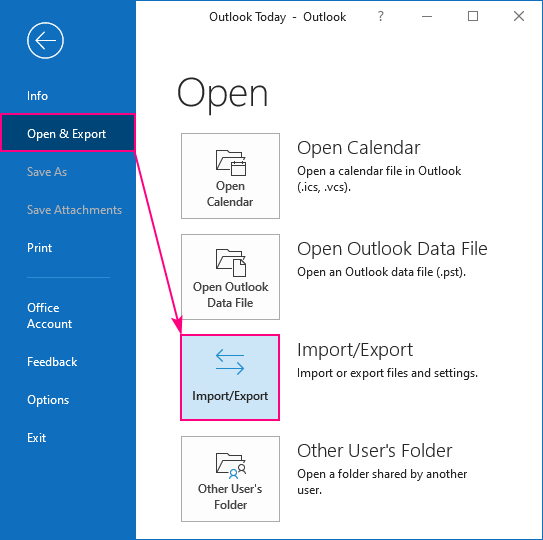
- Wizard Impor jeung Ékspor nembongan. Anjeun milih Export to a file teras klik Next .
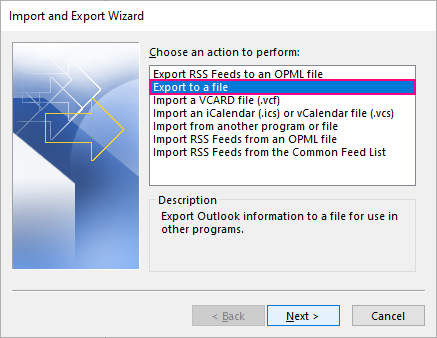
- Pilih Comma Separate Values teras klik Salajengna .
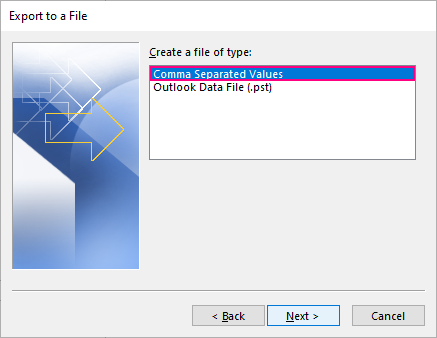
- Dina akun target, pilih polder Kontak teras klik Salajengna . Upami anjeun gaduh sababaraha akun, anjeun panginten kedah ngagulung ka luhur atanapi ka handap pikeun milarian anu diperyogikeun.
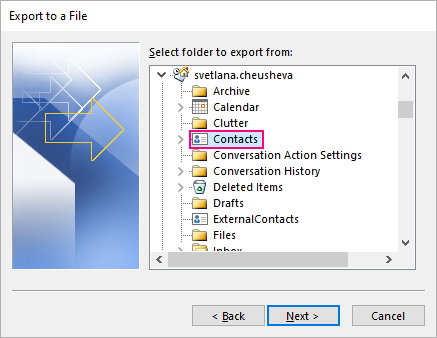
- Klik tombol Browse .
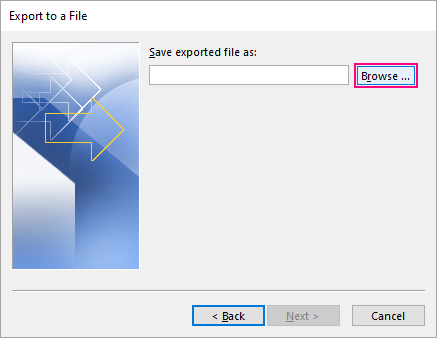
- Pasihan nami file .csv anjeun naon waé anu anjeun pikahoyong, sebutkeun Outlook_contacts , teras simpen kana polder mana waé dina PC anjeun atanapi ka panyimpenan awan sapertos OneDrive.
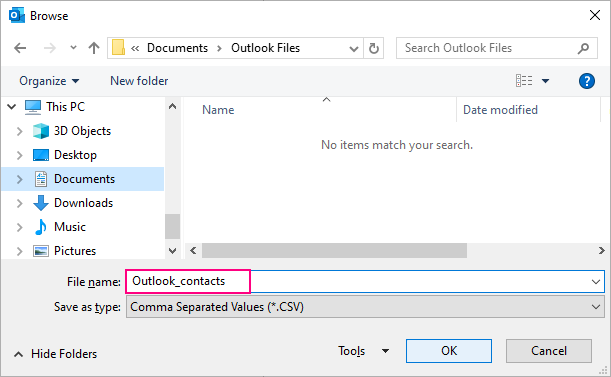
Catetan. Upami anjeun parantos nganggo fitur ékspor sateuacana, lokasi sareng nami file sateuacana bakal muncul sacara otomatis. Pastikeun pikeun ngetik nami file anu sanés sateuacan ngaklik OK , kecuali anjeun hoyong nimpa file anu tos aya.
- Balik dina jandela Ékspor ka File , klik Salajengna .
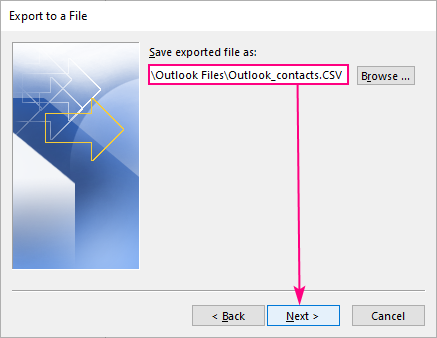
- Pikeun ngamimitian ngekspor kontak langsung, klik Rengse . Nanging, punten perhatikeun yén ieu bakal mindahkeun seueur detil anu teu relevan (jumlahna aya 92 widang!). Hasilna, file .csv anjeun bakal ngagaduhan seueur sél sareng kolom kosong.
Upami anjeun langkung milih nyalira inpormasi mana anu bakal diékspor, klik Peta Widang Adat teras teraskeun léngkah salajengna.

- Dina Widang Adat Peta jandela, laksanakeun ieu:
- Klik tombol Hapus Peta pikeun ngahapus peta standar .
- Dina jandela kénca, panggihan wincik anjeun hoyong ngekspor sareng séréd ka jandela katuhu hiji-hiji.
- Pikeun nyusun ulang widang anu diékspor (kolom dina file CSV anjeun ka hareup), séred item ka luhur jeung ka handap langsung dina panel katuhu.
- Pikeun ngahapus widang nu salah ditambahkeun, sered deui ka jandela kénca.
- Sanggeus rengse, klik OKÉ .
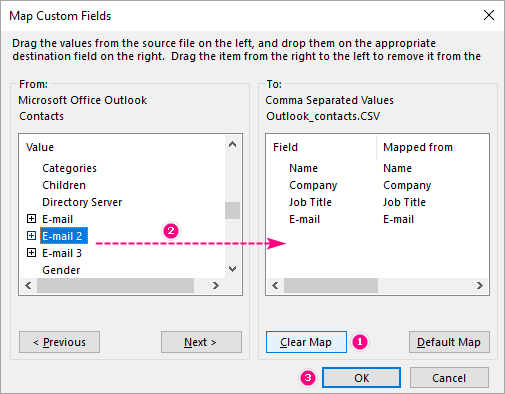
- Deui dina jandela Ékspor ka File , klik Rengse . Kotak kamajuan bakal nunjukkeun yén prosés ékspor parantos dimimitian. Pas kotakna ngaleungit, prosésna parantos réngsé.
Pikeun mastikeun yén sadaya kontak anjeun parantos suksés ditransfer, buka file CSV anu énggal didamel dina Excel atanapi program sanés anu ngadukung file . format csv.
Sanaos ngékspor kontak Outlook nganggo wizard anu dilebetkeun gancang sareng gampang, metode ieu ngagaduhan sababaraha kalemahan:
- Ieu ngamungkinkeun ékspor seueur widang, tapi henteu sadayana. di antarana.
- Nyaring jeung nyusun ulang widang nu dipetakeun bisa jadi nyéépkeun waktu jeung pajeujeut.
- Henteu ngidinan ékspor kontak dumasar kategori.
Lamun watesan di luhur penting pisan pikeun anjeun, teras cobian pendekatan WYSIWYG anu dijelaskeun dina bagian salajengna.
Kumaha cara ngékspor kontak tina Outlook sacara manual
Cara anu sanés pikeun ngékspor kontak Outlook nyaéta anu lami.métode copy-paste. Kauntungan utama tina pendekatan ieu nyaéta anjeun tiasa nyalin bidang naon waé anu aya dina Outlook sareng ningali sacara visual sadaya detil anu anjeun ékspor.
Ieu léngkah-léngkah anu kedah dilakukeun:
- Dina bar Navigasi, klik ikon Jalma .
- Dina tab Home , dina grup Témbongkeun Ayeuna , klik salah sahiji Telepon atawa Daptar pikeun pindah ka tempoan tabel.
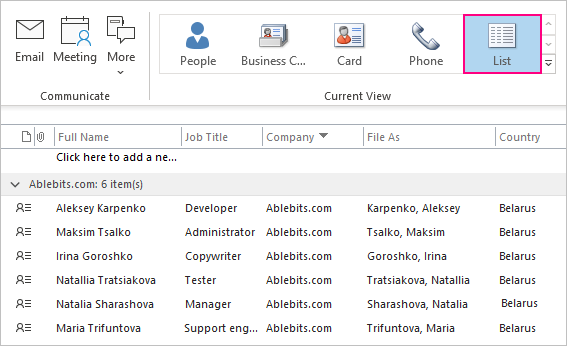
- Upami anjeun hoyong ngekspor langkung seueur widang ti ayeuna. dipintonkeun, buka grup Témbongkeun > Arrangement teras klik Tambahkeun Kolom .
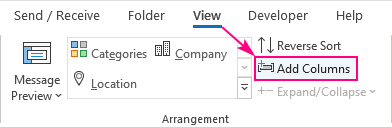
- Dina nu Témbongkeun Kolom kotak dialog, pilih widang nu dipikahoyong dina jandela kénca jeung klik tombol Tambahkeun pikeun nambahkeun kana jandela katuhu.
Pikeun meunangkeun malah kolom deui pikeun dipilih, pilih Sadaya widang Kontak tina daptar turun Pilih kolom nu sadia tina .
Pikeun robah urutan kolom dina pintonan custom anjeun, paké tombol Pindahkeun Ka luhur atawa Pindahkeun ka handap dina panel katuhu.
Ka Hapus kolom , pilih dina panel katuhu teras klik tombol Hapus .
Saatos réngsé, klik OK .
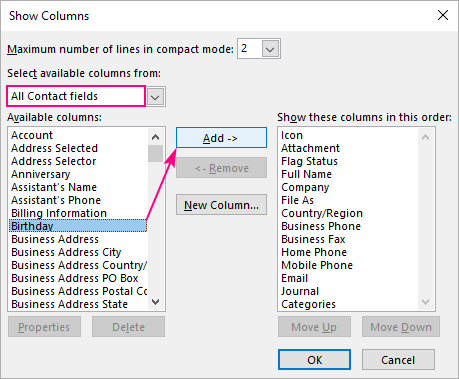
Bagian utama padamelan parantos réngsé, sareng anjeun ngan ukur kedah mencét sababaraha potong kompas pikeun nyimpen hasil padamelan anjeun.
- Pikeun nyalin wincik kontak nu dipintonkeun, laksanakeun ieu:
- Pencét CTRL + A pikeun milih sadaya kontak.
- Pencét CTRL + C pikeunsalin kontak nu dipilih ka clipboard.
- Buka Excel atawa program spreadsheet sejen, pilih sél kénca luhur, terus pencét CTRL + V pikeun nempelkeun wincik tiron.
- Upami anjeun badé ngimpor kontak anjeun ka Outlook, Gmail atanapi sababaraha ladenan email sanés dina waktos engké, simpen buku kerja Excel anjeun janten file .csv.
Kitu! Sanaos léngkah-léngkahna sigana rada panjang dina kertas, dina prakna éta ngan ukur nyandak sababaraha menit pikeun ngalaksanakeun.
Kumaha cara ngékspor kontak Outlook ka file PST
Upami anjeun badé nransfer kontak anjeun. ti hiji akun Outlook ka nu sejen atawa tina komputer heubeul Anjeun ka nu anyar, cara panggampangna nyaéta exporting ka file .pst. Salian ti kontak, Anjeun oge bisa ngekspor surelek, pasini, tugas jeung catetan, sakaligus.
Pikeun ngekspor kontak ka file .pst, ieu léngkah-léngkah pikeun ngalakukeun:
- Dina Outlook, klik File > Buka & amp; Ékspor > Impor/Ékspor .
- Dina léngkah munggaran dina wizard Impor jeung Ékspor , pilih Ékspor ka file teras klik Next .
- Pilih Outlook Data File (.pst) teras klik Next .
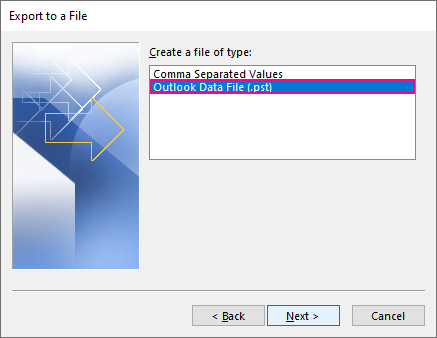
- Dina akun surelek anjeun, pilih polder Kontak jeung pastikeun kotak Asupkeun subfolder geus dipariksa.
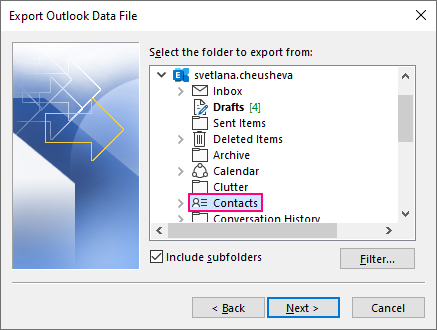
Tip. Upami anjeun hoyong nransper sadaya item, sanés ngan ukur kontak, pilih nami akun email anu badé diékspor.
- Klik Kotektak ,pilih dimana nyimpen file .pst, nami file, teras klik OK pikeun neraskeun.
- Upami anjeun ngekspor ka file .pst anu tos aya, pilih kumaha cara nungkulan kamungkinan duplikat ( pilihan standar Ganti duplikat sareng item anu diékspor tiasa dianggo saé dina kalolobaan kasus) teras klik Rengse .
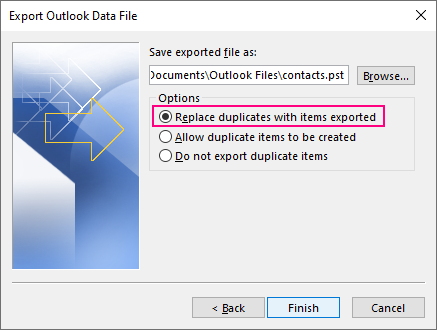
- Pilihan, lebetkeun kecap akses pikeun ngajaga file .pst Anjeun. Upami anjeun teu hoyong kecap akses, klik OK tanpa ngalebetkeun nanaon.
Outlook langsung ngamimitian ékspor. Sabaraha lami waktosna umumna gumantung kana jumlah barang anu anjeun ékspor.
Kumaha cara ngékspor kontak Outlook dumasar kategori
Lamun anjeun gaduh kontak dina kategori anu béda sapertos bisnis, pribadi, jsb. , Anjeun meureun hoyong ngekspor ngan hiji kategori husus, teu sakabeh kontak. Ieu tiasa dilakukeun ku dua cara anu béda.
Ékspor kontak tina Outlook ka Excel (file .csv) dumasar kategori
Pikeun ngékspor kontak Outlook anjeun dumasar kategori kana Excel atanapi program sanés anu ngamungkinkeun nyalin/ nempelkeun, laksanakeun léngkah-léngkah ieu:
- Témbongkeun wincik kontak nu dipikahoyong dina panempoan daptar. Jang ngalampahkeunana, laksanakeun léngkah 1 – 4 anu dijelaskeun dina Cara ngékspor kontak Outlook sacara manual.
- Dina tab View , dina grup Arrangement , klik Katégori . Ieu bakal ngagolongkeun kontak dumasar kategori sapertos anu dipidangkeun dina screenshot di handap.
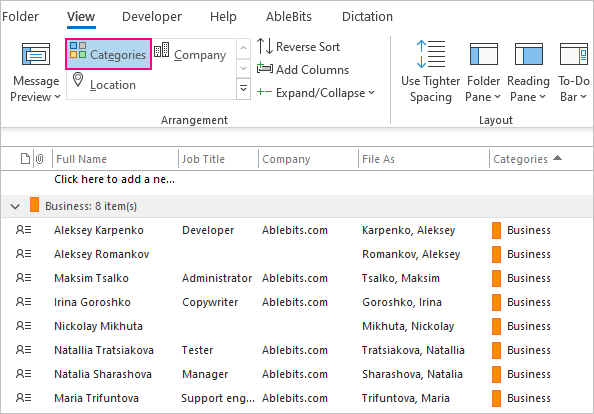
- Klik-katuhu nami grup tina kategori anu anjeun hoyong ékspor sarengpilih Salin tina ménu kontéks:
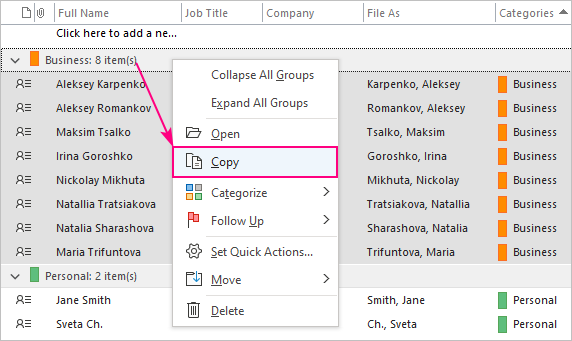
- Tempelkeun kontak nu ditiron ka Excel atawa dimana waé nu dipikahoyong.
Pikeun ékspor sababaraha kategori , malikan deui lengkah 3 jeung 4 pikeun tiap kategori atawa pake salah sahiji alternatif ieu:
- Tinimbang ngaraba-raba kontak dumasar kategori (lengkah 2 di luhur), urutkeun dumasar kategori. Pikeun ieu, kantun klik Kategori lulugu kolom. Sanggeus éta, pilih kontak dina hiji atawa leuwih kategori maké beurit jeung salin/témpél.
- Ékspor sadaya kontak ka Excel jeung nyortir data dumasar kana kolom Kategori . Teras, hapus kategori anu teu relevan atanapi salin kategori anu dipikaresep kana lembar anyar.
Ékspor kontak Outlook ka file .pst dumasar kategori
Nalika ngékspor kontak tina PC sanés atanapi Outlook anu sanés akun salaku file .pst, anjeun ogé tiasa ékspor kategori. Nanging, anjeun kedah nyarios sacara eksplisit ka Outlook pikeun ngalakukeunana. Kieu carana:
- Mimitian prosés ékspor ku ngalakukeun léngkah 1 – 3 anu dijelaskeun dina Ékspor kontak Outlook ka file PST.
- Dina dialog Ékspor Data Data Outlook kotak, pilih folder Kontak teras klik tombol Filter .
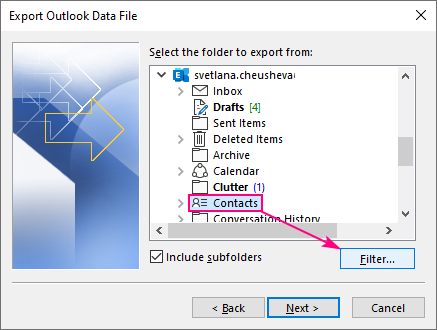
- Dina kotak dialog Filter , pindah ka Tab>Pilihan Lain , teras klik Kategori...
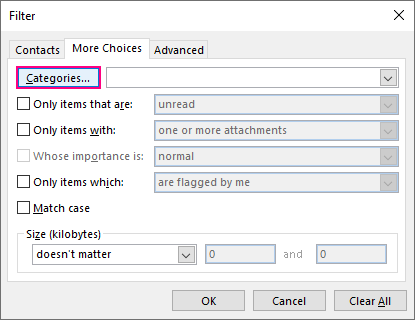
- Dina jandela dialog Kategori Warna , pilih kategori minat teras klik OK .
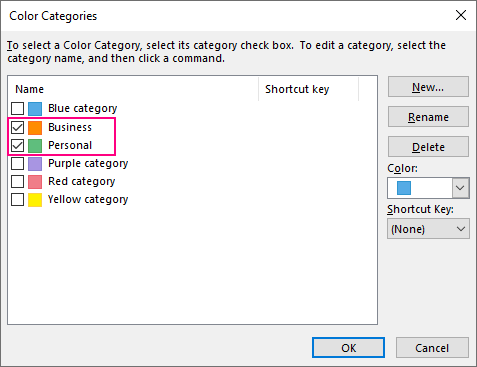
- Balik deui Filter jandela, klik OK.
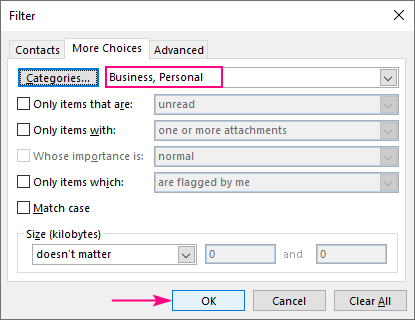
- Rengse prosesna ku ngajalankeun lengkah 5 – 7 ti Exporting Outlook kontak ka file PST.
Catetan. Kadua metodeu di luhur ngékspor kontak dina kategori anu dipilih tapi henteu ngajaga warna kategori. Saatos ngimpor kontak kana Outlook, anjeun kedah nyetél warna anu énggal.
Kumaha cara ngékspor kontak tina Outlook Online
Outlook dina wéb sareng Outlook.com gaduh pilihan anu diwangun pikeun ngékspor kontak ka file .csv. Kieu cara gawéna:
- Asup ka Outlook on the web atawa akun Outlook.com Anjeun.
- Di pojok kénca handap, klik Jalma :
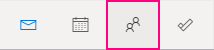
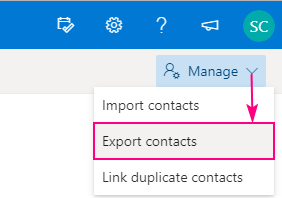
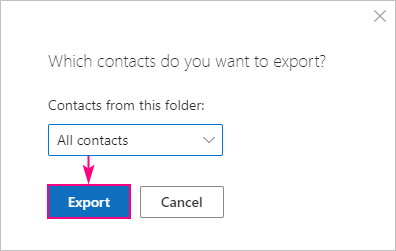
Gumantung kana panyungsi anjeun , anjeun bakal mendakan file contacts.csv anu diunduh dina tombol halaman atanapi bakal dipenta pikeun muka éta dina Excel. Sanggeus muka koropakna, simpen kana PC Anjeun atawa gudang awan.
Kumaha cara ngékspor Daptar Alamat Global (GAL) ti Outlook
Sanaos anjeun bisa kalayan gampang nransper polder kontak anjeun sorangan tina Outlook, sigana teu aya cara langsung pikeun ngékspor daptar kontak dumasar Exchange organisasi anjeun atanapi naon waé Buku Alamat Offline. Nanging, anjeun tiasa nambihan item tina Daptar Alamat Global ka Kontak pribadi anjeunfolder, teras ékspor sadaya kontak. Jang ngalampahkeunana, laksanakeun léngkah-léngkah ieu:
- Buka Buku Alamat Outlook anjeun. Jang ngalampahkeun ieu, klik Buku Alamat dina tab Imah , dina Grup Pilarian , atanapi pencét potong kompas keyboard Ctrl+ Shift + B.
- Dina kotak dialog Buku Alamat , pilih Daptar Alamat Global atawa daptar alamat basis Exchange sejen.
- Pilih kontak nu Anjeun hoyong ekspor:
- Pikeun milih sadaya kontak , klik item nu kahiji, pencét jeung tahan kenop Shift, terus klik item nu pamungkas.
- Pikeun milih kontak husus , klik item nu kahiji, pencet jeung tahan kenop Ctrl, terus klik item nu sejen hiji-hiji.
- Klik katuhu pilihan Anjeun tur pilih Tambahkeun ka Kontak ti menu konteks.

Sareng ayeuna, teu aya anu nyegah anjeun ngekspor sadaya kontak anjeun ka file .csv atanapi .pst ku cara biasa.
Tip:
- Pikeun misahkeun kontak Daptar Alamat Global tina kontak pribadi anjeun, anjeun tiasa samentawis mindahkeun kontak anjeun ka polder anu sanés sateuacan ngalakukeun léngkah-léngkah di luhur.
- Upami anjeun peryogi. pikeun ngekspor G Daptar Alamat lobal lengkep, administrator Exchange anjeun tiasa ngalakukeun éta kedah langkung gancang langsung tina Diréktori Exchange.
Ku kituna anjeun ngékspor kontak tina Outlook. Kuring hatur nuhun pikeun maca sareng ngarepkeun anjeun tiasa ningali dina blog kami minggu payun!

